LINEデータを容量制限なく、無料でバックアップできます。初心者でも簡単に実現できます。
LINEには「タイムライン」という機能がありますが、コメントをすることもできますよね。友だちのタイムラインにコメントをすることも可能ですが、もし人間関係で何かあって投稿したコメントを削除したいなどといった時、どうやって消せばよいかわからないという方もいるのではないでしょうか。

ということで今回は、「そもそもタイムラインってなに?」というところから、「タイムラインを非表示・削除する方法」といったところまで見ていきます。
Part1:LINEのタイムラインとは
LINEのタイムラインというのは、文字だけでなく写真や画像を投稿することもできるところで、主に自分の近況を報告する場として活用している方が多いようです。
タイムラインにはタブが2つあり
「タイムライン」:「自分と友だちの投稿を見ることが出来る」もの
「ディスカバー」:「自分と友だち以外の投稿を見ることが出来る」もの
「ディスカバー」タブを閲覧すると、「今世界で何がされているのか」という近況を見ることが出来るわけです。友だちだけでなく友だち以外の投稿にもコメントをすることが可能で、「コメントはちょっと面倒」という方は“いいね”をすることで評価をすることもできます。
LINEのタイムラインで広告を見たくない時:
☞「LINEのタイムラインなどでの広告がいらない!ブロック、非表示、削除する方法」を合わせてご覧ください!
Part2:LINEタイムラインを非表示にしたり消したりする方法
さて、ここからはLINEのタイムラインについて、非表示にする方法や消す方法といったところを見ていきます。簡単な作業ですので、ぜひご参考にしてください。
1タイムラインの投稿を非表示にする
まずは非表示にする方法を確認していきます。投稿をそれぞれ一つずつ非表示にすることができるので、ある特定の投稿をピンポイントで非表示にすることも可能です。
▼投稿を非表示にする手順
Step 1.右上にある「…」を押し、「公開設定を変更」を選択します。
Step 2.「自分のみ」を選択して、「閉じる」をタップします。
Step 3.「投稿」を選択すると、完了です。
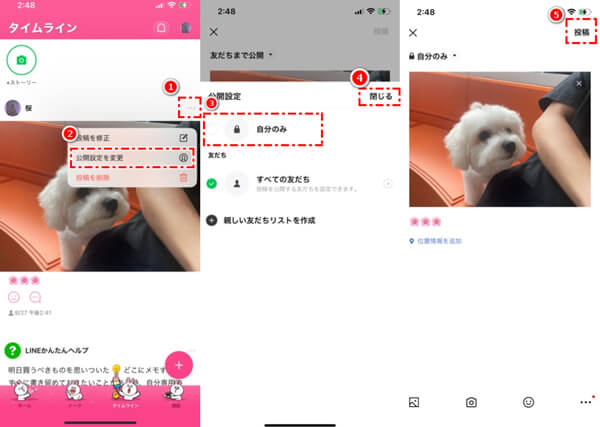
ご注意:
しかし一度ピンポイントで非表示にすると、その後また表示させるように直すことができないので、その点は注意しましょう。
2自分のタイムラインを削除する
これも先ほど上記で紹介した非表示にする方法と似たものがあるのですが、まず削除したい自分のタイムラインの投稿を画面に出すところから始まります。
▼タイムラインを削除する手順
Step 1.画面に削除する投稿を出せたら、先ほど同様「…」を押します。
Step 2.今回の場合はその中から「削除」を選択し、「OK」します。
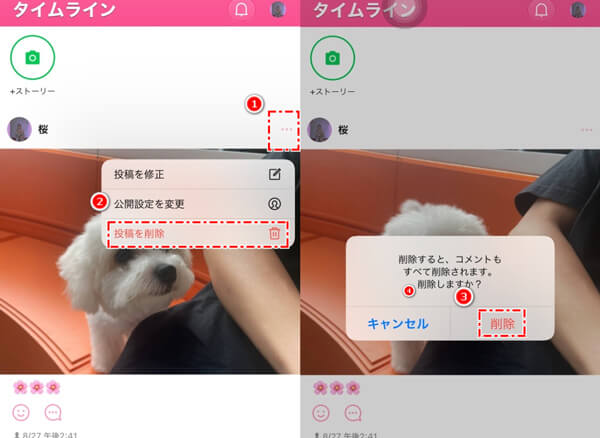
このように簡単に削除することができます。
3LINEタイムラインのコメントを削除する方法
文字や写真、動画などもタイムラインには投稿ができますが、友だちの投稿に対してコメントをすることも可能です。しかし色々な事情でそのコメントを消したくなることもあるでしょう。
▼タイムラインのコメントを消す手順
Step 1.自分のコメントを左にスワイプします。
Step 2.「削除」を選択するだけで、削除は完了です。
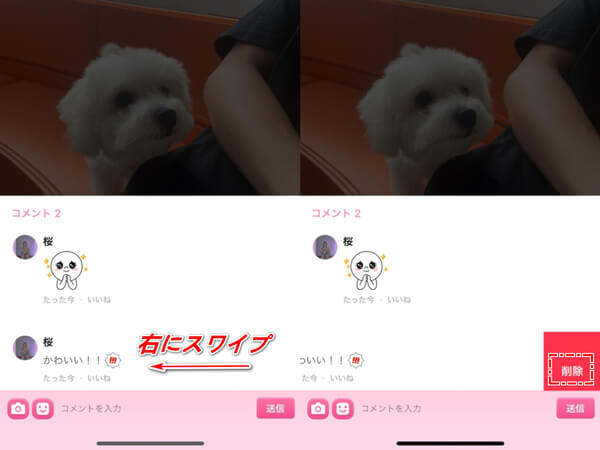
一度出したコメントを編集することができないので、もし打ち損じがあった場合には一度削除してまた打ち直しましょう。またタイムラインに押した“いいね”の削除をすることも可能です。
▼いいねを削除する手順
Step 1.自分がいいねをした投稿ではスタンプのアイコンが黄色くなるはずですが、それをタップすると白く変わります。
Step 2.白く変われば削除ができた証拠。実際に黄色くなっていた時と白くなったときとでいいねの数を確認し、減っているか確認しましょう。
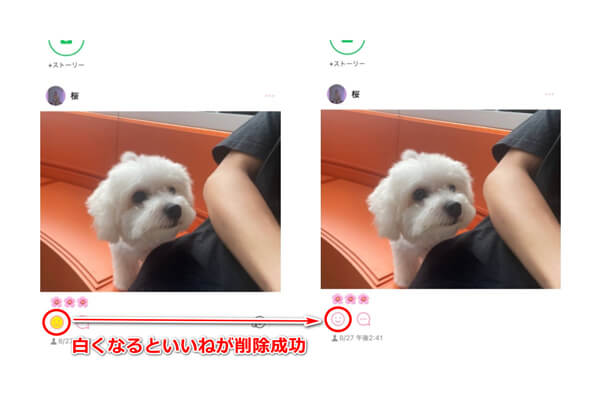
追記:【無料】大事なLINEトーク履歴を無制限のバックアップするコツ
LINEを利用する時、トーク履歴を一度消してしまえば復元のできない恐れがあるでしょう。念のために常にLINEを自動バックアップなど日常的には行うことを信じます。ただし、公式な方法ではiCloud/Googleドライブにはストレージ制限があり、いつの間にかバックアップ失敗してデータの完全失いことになる可能性もあります。
ここでは代わりに無料のLINEトーク履歴をバックアップするソフトiTransor for LINEのご利用を推薦します。日常的の定期的バックアップだけでなく、機種変更、データの紛失する時でも不可欠なデータ管理ソフトです。具体的には:
iTransor for LINEの優れているポイント:
- 【無料のバックアップ・閲覧】バックアップリストからバックアップや閲覧を無料で行える。
- 【同OS・異OSデータ転送】同・異OS間トーク履歴を直接iPhone/Androidまで転送できる。
- 【端末にLINEデータを復元】バックアップしたデータを直接iOS・Androidデバイスに復元できる。
- 【好みの形式でPCにエクスポート・保存】PCに選択的にエクスポートできる、保存したバックアップファイルはすべてのメディア付けのデバイスに閲覧できる。
▼具体的な操作する仕方
Step 1.iTransor for LINEをダウンロードして、インストールします。画面の指示通りでデバイスをPCに接続します。「Android・iOSデバイスからLINEデータをバックアップ」を選択して、「スタート」をクリックします。

Step 2.しばらく経ってから、「完了」ボタンをクリックするだけでバックアップ完成です。

まとめ
ここまで、「LINEタイムラインを非表示にしたり消したりする方法」というところを中心に、コメントの消し方といったところまで見ていきました。このようにLINEでは色々な方との交流が気軽にできるわけですが、こうして交流が深まるからこそ、LINEのデータというのは失いたくないものですよね。そのため、iTransor for LINEでバックアップをとることをおすすめします。無料体験版でも十分バックアップをとるといった機能は使用できるので、ぜひお試しください。










